- Die schnellste Methode, damit Sie die korrekte Exchange-Integration prüfen lautet:
o Starten Sie den S4B-Client.
o Wechseln Sie auf den Tab „Unterhaltungen“.
(Hier sollten bereits Einträge aufgelistet werden).
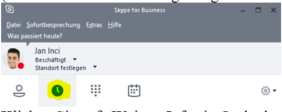
o Klicken Sie auf „Weitere Infos in Outlook anzeigen…“
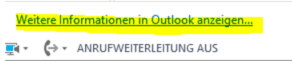
o Nun wird Outlook geöffnet und auf die Kategorie „Aufgezeichnete Unterhaltungen“ gewechselt.
o Sollte dies bei Ihnen der Fall sein – Perfekt! Falls nicht prüfen Sie ihre Konfigs oder kontaktieren Sie den Pfalzcloud-Support.
Skype4Business versucht grundsätzlich auf 2 verschiedenen Wegen, Informationen aus Exchange abzurufen:
1. Via eines parallel installierten lokalen Outlook
2. Via Exchange Webservices
Beide Wege haben Vor- und Nachteile. Generell kann man über „Strg + Rechtsklick“ auf das S4B-Icon im Tray einen Punkt „Konfigurationsinformationen“ aufrufen, der einem verrät, welche Wege zur Verfügung stehen und was evtl. die Probleme sind.
![]()
Folgende Punkte sind dabei wichtig:
- Primäre SMTP-Adresse und SIP-Adresse des Users sollten übereinstimmen. Wenn das nicht der Fall ist, muss die „echte“ SMTP-Adresse des Users UNBEDINGT bei unserem Websitepanel in das Feld „externe Emailadresse“ eingetragen werden. Ansonsten kann S4B nicht feststellen, welches Postfach es verwenden soll!
-
Lync/S4B und Outlook-Version sollten übereinstimmen. D.h. Outlook 2013 => Lync 2013 Client (S4B 2015). Outlook 2016 => Skype for Business 2016
Außerdem natürlich auf 32bit / 64bit achten! -
Exchange muss sauber veröffentlicht sein. D.h. korrekte Autodiscover-Einträge, gültige SSL-Zertifikate, keine „Sonderports“ etc. pp.
Einen schnellen Überblick verschafft der Microsoft Remote Connectivity Analyzer.